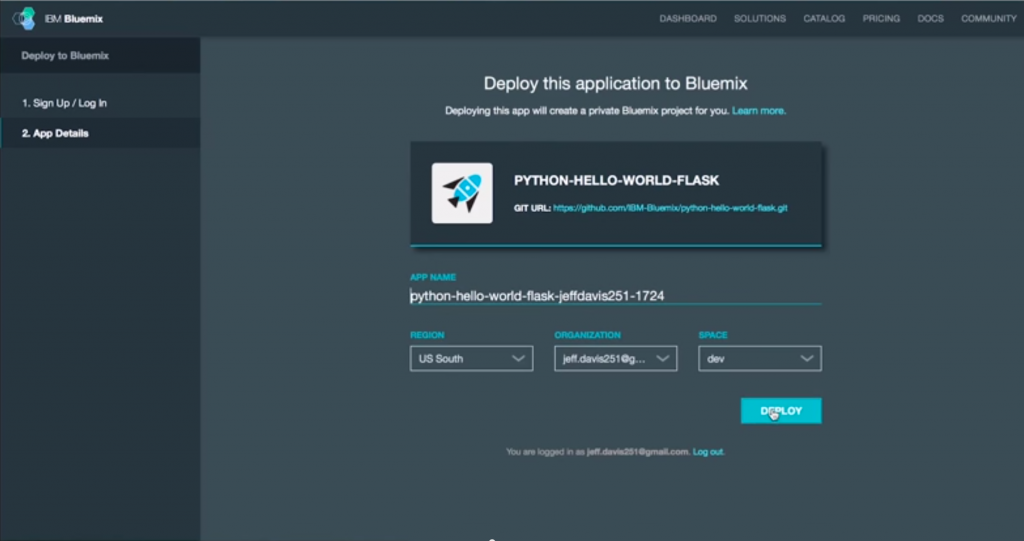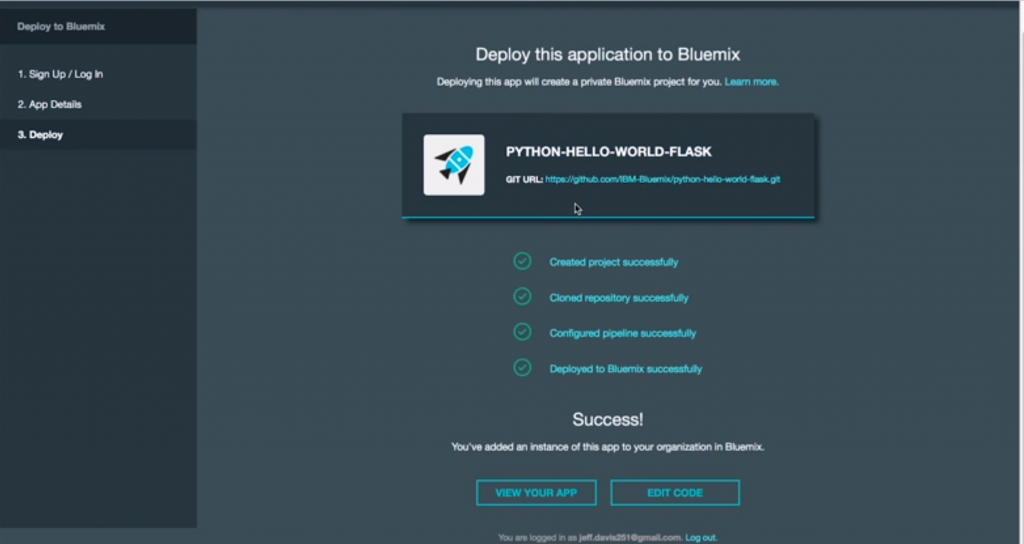Привет всем! Джефф, снова здесь, сегодня мы собираемся пройти через несколько очень простых шагов, чтобы начать развертывание простого приложения Python hello world с использованием Flask на Bluemix.
Flask — это потрясающий и действительно легкий фреймворк в Python для создания мощных веб-приложений. Мы собираемся использовать его для создания действительно простого приложения hello world на Python.
В этом посте мы рассмотрим письменные инструкции о том, как это сделать, но если вы предпочитаете смотреть видео, посмотрите видео ниже.
В этом уроке мы рассмотрим два шага по развертыванию приложения. Одним из них является простое нажатие кнопки для развертывания в вашем приложении, сначала мы пройдем через это. Второй подход немного глубже и включает установку инструмента командной строки для загрузки приложения. Это замечательно и предпочтительнее, если вы будете редактировать код или хотите углубиться в основные моменты.
Простые шаги по началу работы
- Зарегистрируйте учетную запись Bluemix, посетите веб-браузер http://bluemix.net и нажмите «Зарегистрироваться» в правом верхнем углу. Нам требуется пара бит информации
- Подождите, пока письмо придет, это займет всего пару минут. В письме должна быть ссылка «Нажмите здесь, чтобы завершить регистрацию», нажмите эту ссылку. Войдите, используя имя пользователя и пароль, которые вы создали на шаге 1.
- Нажмите кнопку ниже (это развернет приложение для вас).
- Вы попадете на страницу с кнопкой «Войти». Идите дальше и нажмите это.
- Далее вы попадете на страницу, которая попросит вас создать псевдоним. Если бы мой адрес электронной почты был jeff.davis251@gmail.com, я бы использовал jeffdavis251. Намек это не нравится периоды
- Нажмите Создать.
- Вы перейдете на другую страницу, нажмите «Продолжить».
- Теперь все в основном настроено, и мы перейдем на страницу, которая выглядит так, как показано ниже, просто нажмите кнопку «Развернуть».
- Возьмите чашку кофе или сделайте перерыв в ванной, ну, быстро! Развертывание приложения займет всего минуту или две.
- В горячую секунду вы должны перейти на страницу, которая выглядит так, как показано ниже. Для просмотра приложения hello world просто нажмите кнопку «Просмотреть приложение».
Вот и все для быстрых и простых шагов. Давайте пройдемся по более сложным шагам, где вы можете изменить код и загрузить приложение со своего компьютера.
Немного больше вовлеченных шагов
1. Это предполагает, что вы зарегистрировали учетную запись, шаги 1 и 2 сверху. Если вы еще не зарегистрировались для учетной записи, прокрутите вверх и сделайте это сейчас.
2. Установите Git, следуйте инструкциям отсюда .
3. Установите командную строку Cloud Foundry. Выберите подходящий установщик здесь, скачайте его и запустите установщик. Вы можете спросить, что такое Cloud Foundry, это Платформа с открытым исходным кодом как Сервис, на которой построен Bluemix.
4. Откройте терминал / командную строку Mac: нажмите на значок поиска в правом верхнем углу, найдите терминал и откройте что Linux — Зависит от вашего дистрибутива, но вы, вероятно, знаете, где он находится, в меню найдите аксессуары, обычно терминальные, откройте Windows — нажмите кнопку Пуск, найдите cmd, откройте
5. Введите следующее. Следующие команды загружают начальное приложение и помещают нас в правильный каталог для развертывания приложения.
git clone https://github.com/IBM-Bluemix/python-hello-world-flask.git
cd python-hello-world-flask6. Далее нам нужно войти в Bluemix, мы будем использовать окно терминала, которое у нас уже открыто для этого.
cf login -a https://api.ng.bluemix.netПримечание. Будет запрошено ваше имя пользователя и пароль, это вы только что создали.
7. Последний шаг, нам просто нужно загрузить приложение, запустите следующее, заменив myappname URL-адресом, по которому ваше приложение должно быть доступно. Bluemix выдаст вам URL, основанный на этом имени. Если бы я выбрал jeff-is-awesome, мое приложение было бы доступно на http://jeff-is-awesome.mybluemix.net.
cf push myappnameЕсли вы получаете сообщение об ошибке, упомянув что-то вроде ниже, это означает, что у кого-то уже есть приложение, использующее этот URL, просто выберите другое и повторите команду
Ошибка:
[01:54 PM] jsloyer@Jeffs-MacBook-Pro [python-hello-world-flask]>cf push jeff-is-awesome
Creating app jeff-is-awesome in org jbsloyer@us.ibm.com / space demos as jbsloyer@us.ibm.com...
OK
Creating route jeff-is-awesome.mybluemix.net...
FAILED
Server error, status code: 400, error code: 210003, message: The host is taken: jeff-is-awesomeFix:
cf push myappname-uniqueВ основном вы получите некоторый результат, который выглядит следующим образом. Это даст вам URL для доступа к вашему приложению. В этом случае URL моего приложения — http://jeff-is-awesome2.mybluemix.net.
[02:05 PM] jsloyer@Jeffs-MacBook-Pro [python-hello-world-flask]>cf push jeff-is-awesome2
Updating app jeff-is-awesome2 in org jbsloyer@us.ibm.com / space demos as jbsloyer@us.ibm.com...
... snip ...
App jeff-is-awesome2 was started using this command `python hello.py`
Showing health and status for app jeff-is-awesome2 in org jbsloyer@us.ibm.com / space demos as jbsloyer@us.ibm.com...Завершение
Напомним, что мы просто использовали два разных способа развертывания приложения Python в Bluemix. Первый способ действительно быстрый, поэтому вы можете увидеть всю мощь платформы и быстро ее запустить. Второй подход использовал командную строку, так что вы можете изменить приложение, взломать его и настроить его.
Обратная связь
Следуйте за нами в Твиттере на @IBMBluemix .
@jsloyer .